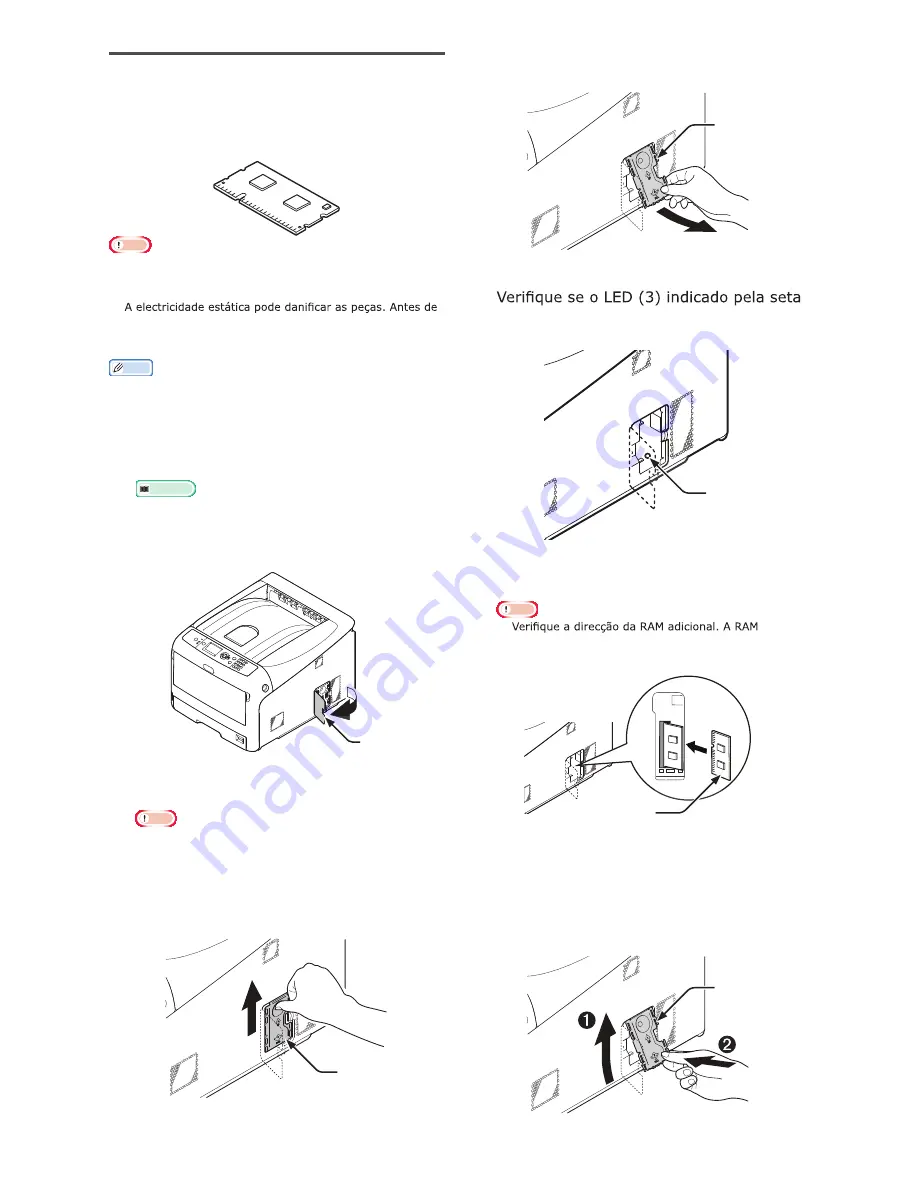
C831 - Instalar uma RAM Adicional
Instale uma RAM adicional para aumentar a
capacidade de memória da impressora no caso
de ocorrerem erros de capacidade de memória
excedida ou agrupamento de impressões. A
impressora suporta RAM de 256 MB e 512 MB.
Nota
�
Utilize apenas produtos Oki Data genuínos. Não é possível
garantir o desempenho da impressora se utilizar outros
produtos.
�
começar a trabalhar, descarregue a electricidade estática
que possa ter no corpo tocando em peças de metal com
ligação a terra, etc,.
Memo
�
Para imprimir faixas recomenda-se a instalação de
memória adicional.
1
Desligue a impressora bem como o cabo
de alimentação de CA e o cabo Ethernet
ou USB.
Referência
�
"Desligar a alimentação" P.24
2
Abra a tampa de acesso (1) do lado
direito da impressora.
1
3
Faça deslizar a placa de metal (2) para
cima, para a retirar.
Nota
�
Se a tomada para cartão de memória SD estiver
instalada, retire o cartão de memória SD.
(1)
Coloque o dedo na reentrância da
placa de metal (2), e faça-a deslizar
para cima.
2
(2)
Segure na parte inferior da placa de
metal (2), e puxe-a para fora.
2
4
se apaga. Se estiver aceso, aguarde que
se apague.
3
5
Insira a RAM (4) adicional na ranhura e
empurre-a na direcção da impressora.
Nota
�
adicional tem pequenos entalhes no conector que
encaixam no conector de uma ranhura.
4
6
Instale a placa de metal (2).
(1)
Insira, primeiro, a parte superior da
placa de metal (2) na impressora e
depois instale-a.
2
PORTUGUÊS - 7








